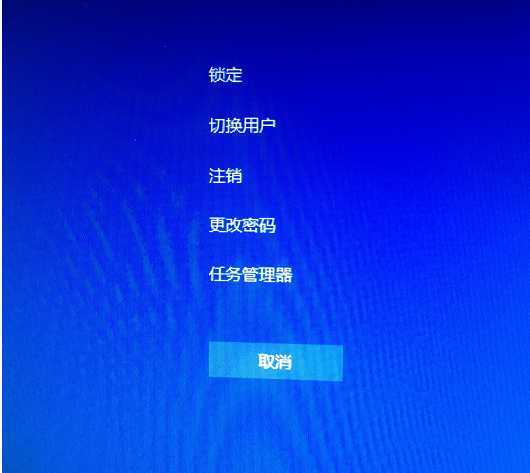win10电脑如何修改开机密码?大多数用户为了自己的隐私,在使用win10系统电脑的时候一般都会设置开机密码,但我们想要修改自己密码的时候,又要怎么操作呢?没关系,今天小编将为大家来介绍win10修改开机密码的方法。大家瞧一瞧。
1、点击桌面左下角的搜索按钮打开搜索框,输入控制面板找到后并打开。
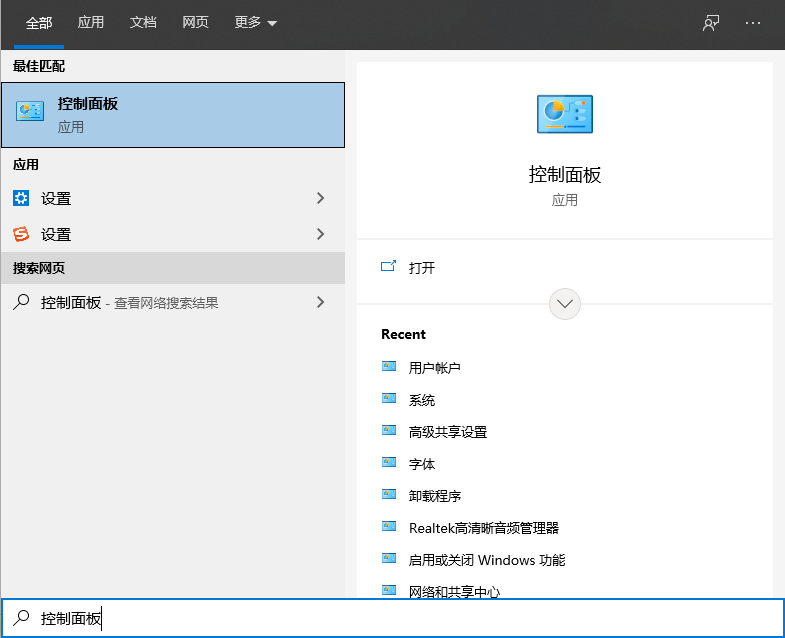
2、在控制面板中找到用户账户的按钮,点击进入下一步。
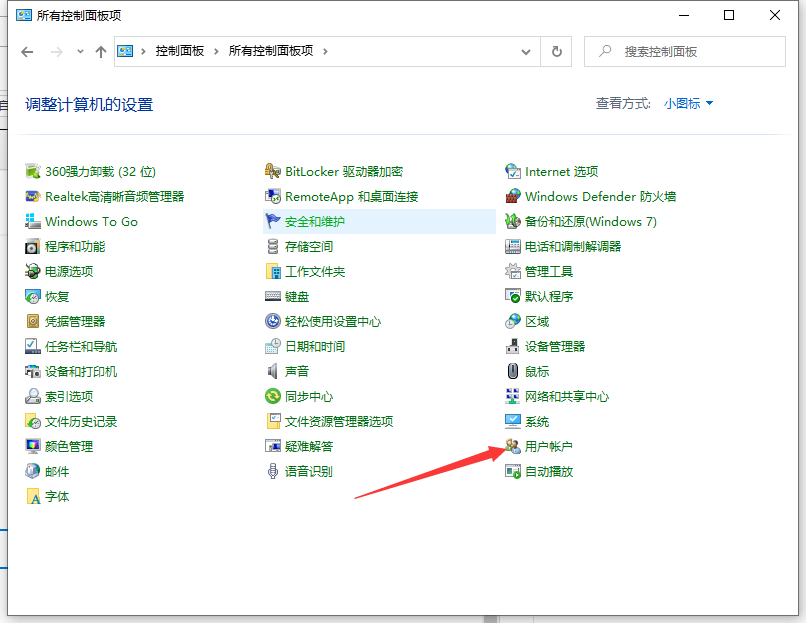
3、在账户页面,“更改账户信息”的字样下面有一项是“在电脑设置中更改我的账户信息”的入口,点击打开。
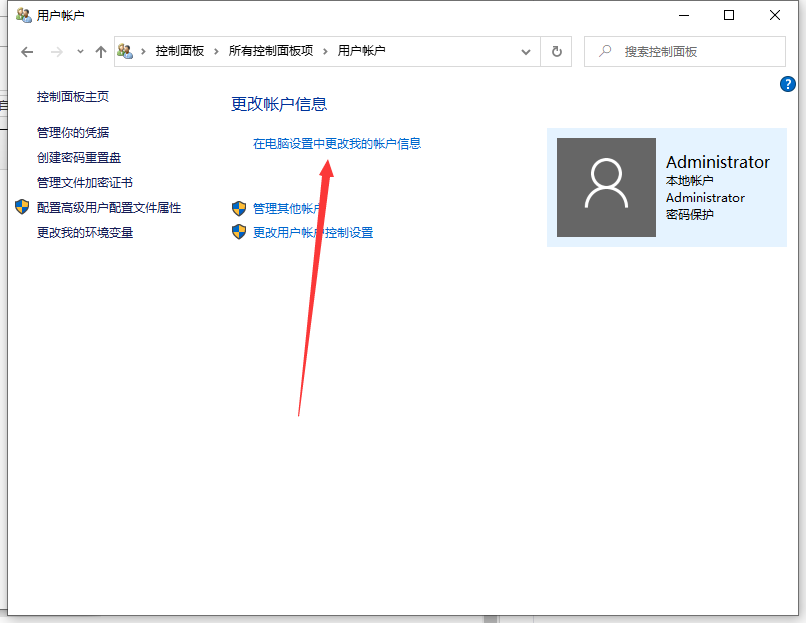
4、在左侧找到登录选项的内容,点击打开。
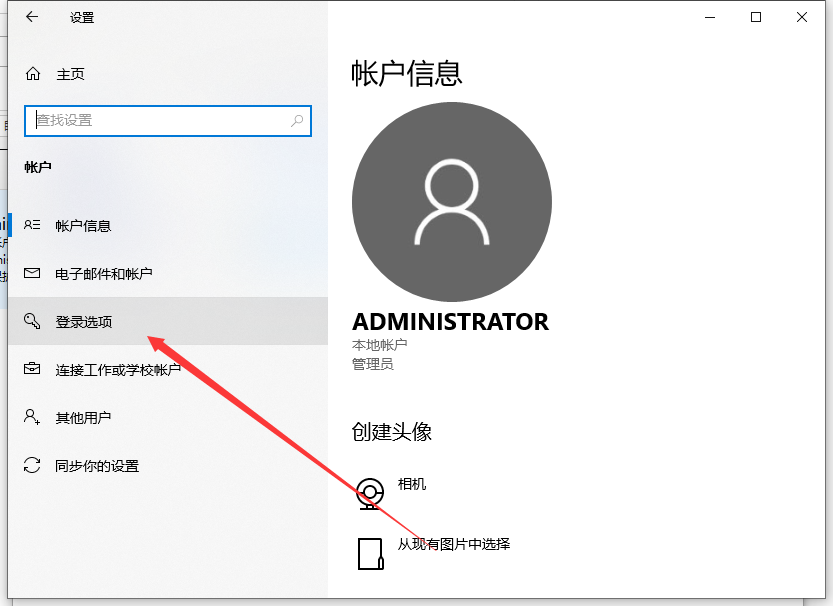
5、最后点击更改。
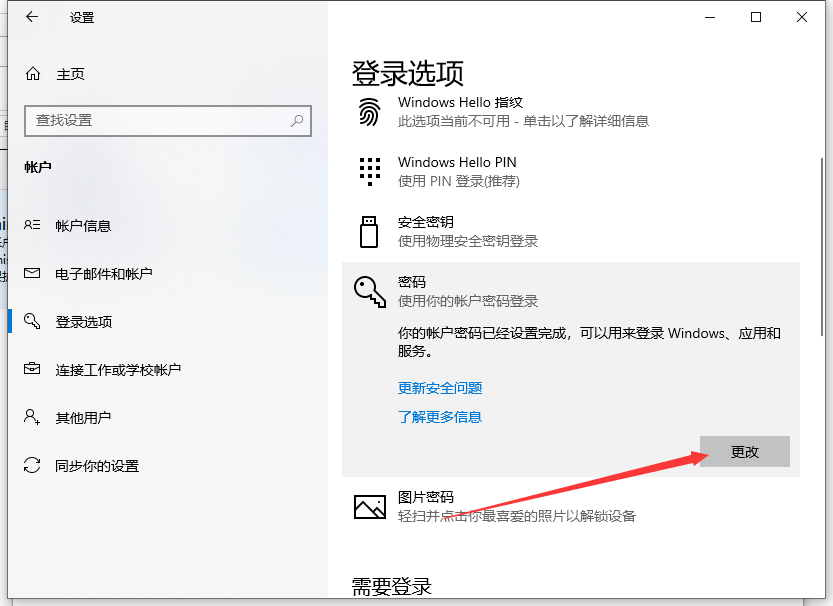
以上就是如何更改开机密码的详细步骤啦,希望能帮助到到大家。
出现win10此应用无法在你的电脑上运行怎么办
很多用户在win10系统中安装软件,应该都遇到过系统提示“系统提示此应用无法在你的电脑上运行”,造成此类问题的原因在于系统和程序不匹配导致的.那么要如何解决win10此应用无法在你的电脑上运行呢?